كيفية تكوين البرنامج المساعد Breeze Cache WordPress؟
نشرت: 2022-01-23
إذا كنت تدير مدونة أو نشاطًا تجاريًا عبر الإنترنت ، فمن المحتمل أنك سمعت عن المكون الإضافي لذاكرة التخزين المؤقت. ولكن هل تعلم لماذا من الضروري استخدام مكون إضافي لذاكرة التخزين المؤقت وكيف يمكن أن يساعدك؟ في منشور المدونة هذا ، سأدعك تتعلم كيفية تكوين المكون الإضافي لذاكرة التخزين المؤقت Breeze الذي طورته Cloudways Hosting.
كما تعلم ، تعد سرعة موقع الويب أحد أهم عوامل الترتيب ، وإذا استغرق تحميل موقعك أكثر من ثلاث ثوانٍ ، فسيغادر زوار موقعك. قد يقودك ذلك إلى الإحباط لأنك تفقد المبيعات والمشتركين المحتملين.
يلعب المكون الإضافي لذاكرة التخزين المؤقت دورًا حيويًا في تحسين سرعة موقع الويب / المدونة. يقوم بإنشاء صفحات HTML ثابتة لموقع الويب الخاص بك ويخزنها على الخادم. عندما يزور المستخدم موقعك ، يقوم الخادم بتقديمه مباشرة. بهذه الطريقة ، يصبح موقع الويب الأثقل أخف وزناً ويتم تحميله بسرعة.
يتوفر عدد كبير من مكونات ذاكرة التخزين المؤقت في السوق ، ولكن معظمها باهظ الثمن. لحسن الحظ ، البرنامج المساعد Breeze cache موجود هنا لتسريع موقعنا. نظرًا لأننا نستخدم استضافة Cloudways لمدونتنا ، فقد قررنا الكتابة عن إعداداتها وتكوينها لمساعدتك في إعداد المكون الإضافي بسهولة.
الآن ، دعني أخبرك بكيفية تحسين مدونتك أو موقعك على الويب باستخدام أفضل إعدادات المكوّن الإضافي Breeze للتخزين المؤقت. قبل الدخول في خيارات الإعداد ، أود أن أوضح أفضل ميزات هذا المكون الإضافي لذاكرة التخزين المؤقت في WordPress. هيا بنا نبدأ!
نظرة عامة على البرنامج المساعد Breeze cache
المكون الإضافي Breeze cache هو مكون إضافي بسيط وقوي للتخزين المؤقت WordPress متاح مع جميع حسابات استضافة Cloudways ، ولكن يمكن استخدامه أيضًا مع مزودي خدمة الاستضافة الآخرين. مع Breeze ، يمكنك تحسين سرعة موقع WordPress الخاص بك بميزاته المذهلة.
على سبيل المثال ، يستخدم التخزين المؤقت الداخلي لتحسين سرعة تحميل الصفحة بحيث لا يضطر المشاهد إلى الانتظار طويلاً لرؤية المحتوى الخاص بك. كما أنه يحسن قواعد البيانات عن طريق إزالة البيانات غير المرغوب فيها أو المتكررة لتحسين وقت معالجة الاستعلام.
أفضل ميزات البرنامج المساعد بريز
الآن ، دعنا نلقي نظرة أعمق على ميزات المكون الإضافي Breeze Cache بحيث ترغب في تثبيته على موقع WordPress الخاص بك.
1. الأمثل لاستضافة Cloudways
تم تطوير المكون الإضافي لذاكرة التخزين المؤقت Breeze بواسطة استضافة Cloudways ، لذلك من الواضح أن هذا المكون الإضافي لذاكرة التخزين المؤقت يعمل بشكل أفضل مع مواقع الويب التي تستضيفها Cloudways.
على الرغم من كونه مكونًا إضافيًا مجانيًا ، إلا أنه يتفوق على بعض من أفضل مكونات ذاكرة التخزين المؤقت المتميزة في السوق ، مثل WPRocket و WP Fastest cache ، عند استخدامه مع حساب Cloudways.
2. سهولة الاستخدام
واجهة مستخدم البرنامج المساعد صديقة للمبتدئين وسهلة الإعداد. لا داعي للقلق بشأن تغيير الكثير من الإعدادات لجعلها تعمل بشكل أفضل.
يمكنك تثبيت Breeze وإعداده باستخدام بضع نقرات ، وسيتم التعامل مع بقية العمل بواسطة المكون الإضافي نفسه.
3. التوافق مع الورنيش المخبأ
يعمل البرنامج المساعد Breeze cache مع ذاكرة التخزين المؤقت Varnish ، أحد أفضل مسرعات HTTP المتوفرة في السوق ، لجعل موقع الويب الخاص بك أسرع.
إذا كنت تستخدم استضافة Cloudways لاستضافة موقع الويب الخاص بك ، فإن Varnish تأتي مثبتة مسبقًا. لذلك كل ما عليك فعله هو تثبيت البرنامج المساعد Breeze ، وأنت على ما يرام.
4. التوافق مع ووردبريس متعدد المواقع
البرنامج المساعد Breeze cache متوافق مع WordPress متعدد المواقع. لذلك لن تواجه مشكلة في إعداد Breeze حتى إذا كان لديك عدة مواقع ويب تحت لوحة تحكم WordPress واحدة. لا تحتاج إلى أي تكوين إضافي.
5. التوافق مع WooCommerce
WooCommerce هو مكون إضافي مشهور في WordPress تستخدمه معظم مواقع التجارة الإلكترونية. يعمل Breeze cache بشكل مثالي مع مواقع WooCommerce. لا تحتاج إلى القيام بأي إعداد إضافي لذلك.
6. دعم CDN
شبكات CDN أو شبكات توصيل المحتوى هي شبكات من الخوادم التي تساعد في تسريع نقل البيانات بين العملاء وخوادم الويب. يستخدم Breeze CDN لتحسين سرعة مواقع الويب. باستخدام CDN ، يمكن تحميل مواقع الويب التي تحتوي على صور وفيديو بسرعة كبيرة.
ميزة أخرى لـ CDN هي أنه يمكنك تسريع سرعة موقع الويب حتى في المناطق النائية باستخدام شبكة الخوادم.
7. التصغير
التصغير هو عملية تحسين قاعدة التعليمات البرمجية لتحسين أداء وسرعة موقع الويب. كما أنه يقلل من النطاق الترددي الذي يستخدمه موقع الويب.
على الرغم من أن التصغير ليس الأفضل في فئته لذاكرة التخزين المؤقت Breeze ، ستحصل على نتائج مرضية مع مواقع أبسط. يمكنك أيضًا استخدام مكونات إضافية أخرى مثل التحسين التلقائي للقيام بالتصغير.
8. ضغط Gzip
باستخدام Breeze ، يمكنك استخدام ضغط Gzip لضغط حجم ملفات HTML و CSS و JS لتحسين أداء موقع الويب الخاص بك. يمكنك ضغط ملفات التعليمات البرمجية الخاصة بك بنقرة واحدة فقط.
9. تحسين قواعد البيانات
يقوم Breeze cache بتحسين قاعدة البيانات لتسريع عملية معالجة الاستعلام ، وهو أمر رائع للحصول على نتائج أسرع من الخادم. يقوم بتنظيف المحتوى الذي تمت صياغته والمتكرر ، ونشر المراجعات ، وعمليات التتبع لجعل قاعدة البيانات أكثر نظافة وأفضل.
10. إنه مجاني
البرنامج المساعد Breeze cache مجاني تمامًا! لا ، أنا لا أتحدث عن وجود فئة مجانية بوظائف محدودة. يمكنك استخدام جميع ميزات المكون الإضافي لذاكرة التخزين المؤقت Breeze دون إنفاق فلس واحد ، على عكس المكونات الإضافية لذاكرة التخزين المؤقت "freemium" الأخرى ، التي تقدم وظائف ذاكرة التخزين المؤقت الأساسية فقط مع خططها المجانية.
كيفية تثبيت البرنامج المساعد Breeze Cache؟
تثبيت البرنامج المساعد Breeze cache بسيط ومباشر إلى حد ما. تحتاج إلى الانتقال إلى قسم المكونات الإضافية في لوحة معلومات WordPress الخاصة بك.
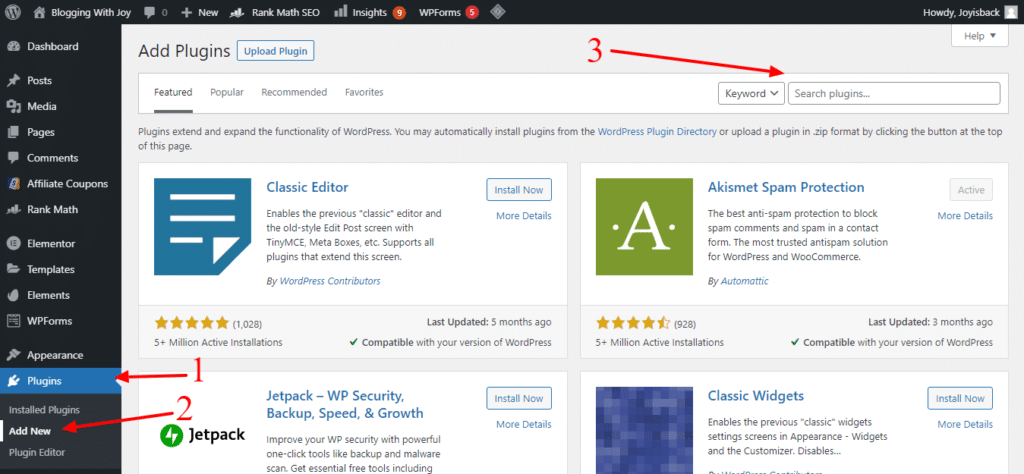
ابحث عن " Breeze cache " في مربع البحث.
بعد ظهور ذاكرة التخزين المؤقت Breeze في نتائج البحث ، انقر فوق التثبيت الآن .
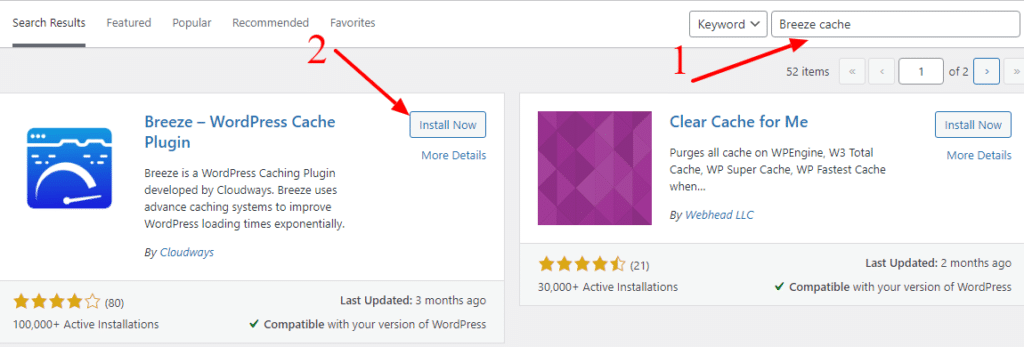
بعد اكتمال عملية التثبيت ، يجب عليك تنشيط المكون الإضافي بالنقر فوق نشط.
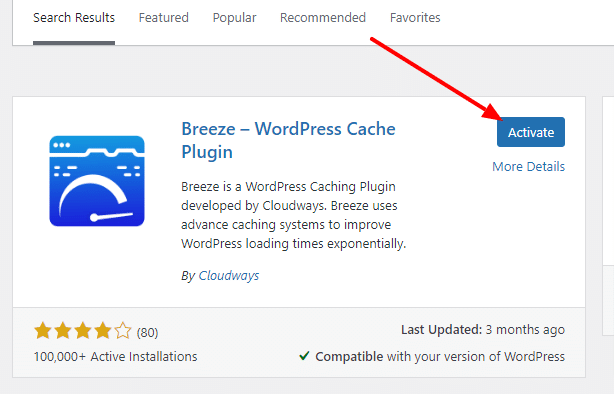
كيفية إعداد البرنامج المساعد Breeze WordPress؟
لا داعي للقلق بشأن إعداد هذا الامتداد حيث يتولى Breeze جميع عمليات الإعداد. ومع ذلك ، هناك بعض الضبطات التي أوصيك بإجراءها من خلال هذا البرنامج التعليمي ، وكيفية تكوين المكون الإضافي لذاكرة التخزين المؤقت Breeze.
- قم بتنشيط نظام ذاكرة التخزين المؤقت.
- تعطيل التصغير لأن أداة التصغير لـ Breeze ليست جيدة. يمكنك استخدام مكون إضافي منفصل لهذا الغرض.
- تفعيل ضغط Gzip.
- تفعيل ذاكرة التخزين المؤقت للمتصفح.
تصغير وتجميع واستبعاد الملفات باستخدام Breeze Cache
التصغير هو عملية تحسين ملفات HTML و CSS و JS عن طريق إزالة الأجزاء غير الضرورية من قاعدة التعليمات البرمجية دون العبث بوظائفها. تستفيد هذه العملية بشكل كبير من وقت تحميل صفحة الويب مما يجعلها أسرع. كما أنه يقلل من عرض النطاق الترددي الذي تتطلبه الصفحة.
باستخدام ذاكرة التخزين المؤقت Breeze ، يمكنك تصغير قاعدة التعليمات البرمجية الخاصة بك لجعل موقع الويب الخاص بك أسرع وأكثر كفاءة. ما عليك سوى الانتقال إلى Breeze والنقر فوق File Optimization وسترى خيار تصغير جميع مكونات قاعدة التعليمات البرمجية الخاصة بك.

يمكنك الحصول على خيار تصغير HTML و CSS و JS و CSS / JS المضمن. يمكنك البدء بتصغير جميع المكونات عن طريق تشغيل جميع الإعدادات المطلوبة.
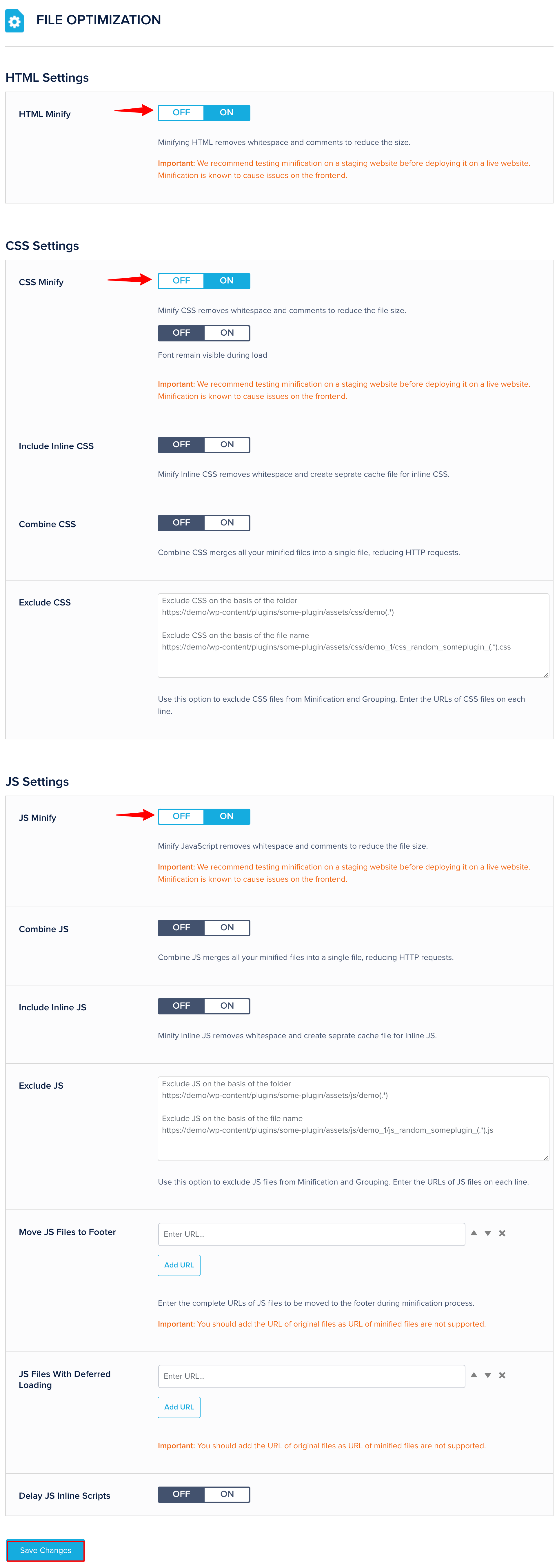
في وقت لاحق ، إذا واجهت أي مشكلة في موقع الويب الخاص بك بسبب التصغير ، فيمكنك تعطيل التصغير لبعض المكونات وفقًا لراحتك.
ليس ذلك فحسب ، إذا أدى تصغير ملف CSS / JS معين إلى إعاقة بعض وظائف موقع الويب الخاص بك ، فيمكنك استبعاد هذا الملف من التصغير.
لاستبعاد بعض الملفات من أن يتم تصغيرها ، انتقل إلى قسم " خيارات متقدمة " من الإعدادات ، وسوف ترى مربعين حيث يمكنك وضع عنوان URL للملفات المعنية لاستبعادها.
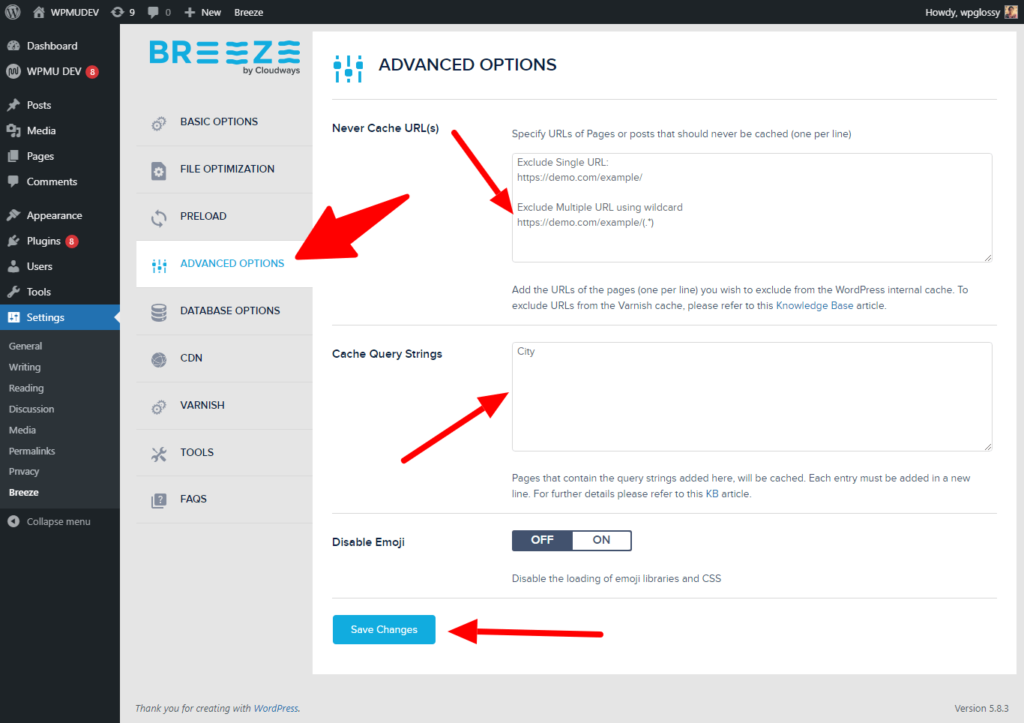
طريقة أخرى رائعة لتحسين سرعة نقل البيانات ووقت تحميل موقع الويب هي استخدام ضغط Gzip. يؤدي ضغط قاعدة الكود وملفات الوسائط إلى جعل طلبات HTTP أسرع وأكثر كفاءة. لتمكين ضغط Gzip في ذاكرة التخزين المؤقت Breeze ، انتقل إلى الخيارات الأساسية وحدد المربع بجوار ضغط Gzip .
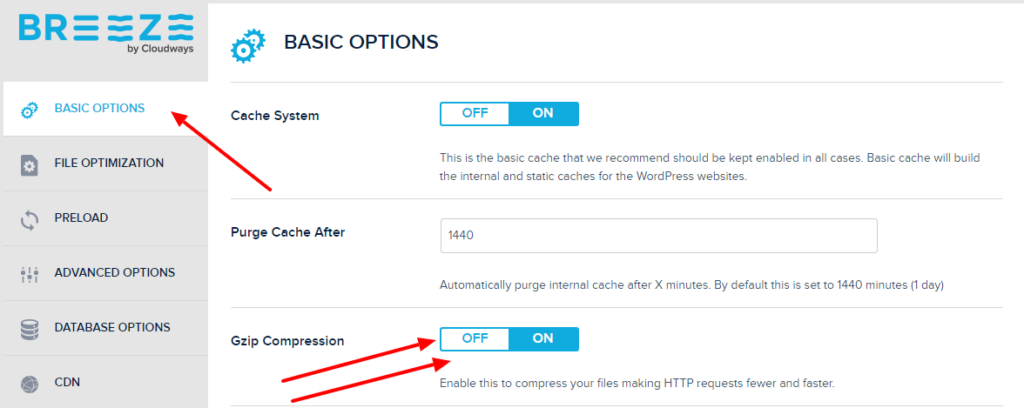
أيضًا ، في قسم تحسين الملفات ، يمكنك الحصول على إعدادين آخرين يمكنك استخدامهما لتحسين أداء موقعك. أولاً ، باستخدام خيار نقل ملفات JS إلى التذييل ، يمكنك نقل ملفات JS إلى قسم التذييل من الرأس لتحسين وقت التحميل. يمكنك أيضًا الحصول على خيار تنفيذ ملف JS محدد بعد تحميل صفحة باستخدام ملفات JS مع التحميل المؤجل .
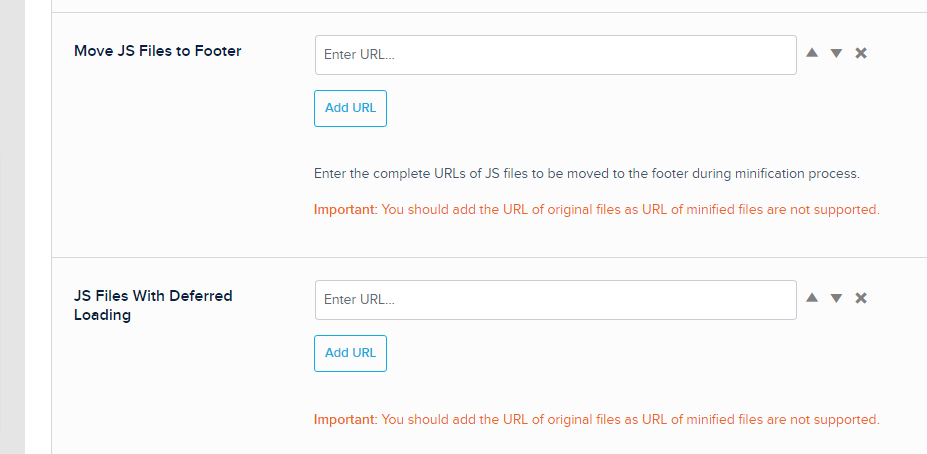
التخزين المؤقت مع النسيم - داخلي وورنيش
الآن تأتي الوظيفة الرئيسية للمكوِّن الإضافي Breeze ، أي التخزين المؤقت. في قسم الخيارات الأساسية من الإعدادات ، يمكنك تمكين خيار نظام ذاكرة التخزين المؤقت لإنشاء ذاكرة تخزين مؤقت داخلية وثابتة لموقعك على الويب.

أدناه ، ستحصل على خيار حذف / مسح المحتوى المخزن مؤقتًا تلقائيًا بعد فترة زمنية معينة. يمكنك أيضًا تمكين التخزين المؤقت للمتصفح عن طريق تمكين الخيارات المتاحة في نهاية القائمة.
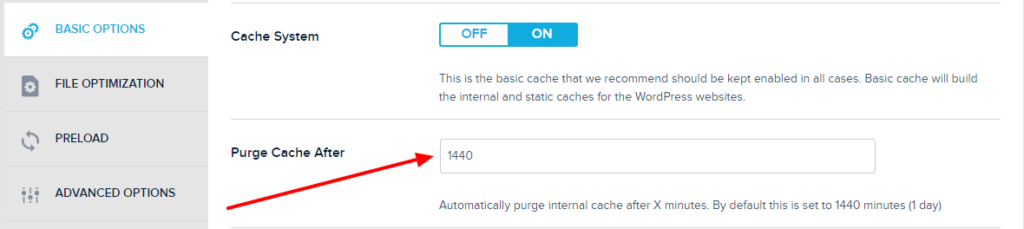
سيؤدي تنشيط وظيفة التحميل المسبق أيضًا إلى تحسين سرعة موقع الويب الخاص بك. للحصول على أفضل أداء ، قم بتحسين عنوان URL ، الذي يتكون فقط من الخطوط. انتقل إلى خيار التحميل المسبق وأضف عنوان URL الخاص بك في قسم خط الويب للتحميل المسبق.
أيضًا ، يمكنك بسهولة تحسين عنوان url لموقع الويب الخاص بك بمساعدة المكون الإضافي Breeze cache. عند تمكين روابط التحميل المسبق ، سيتم إنشاء ذاكرة تخزين مؤقت لأي رابط عند التمرير فوقه. سيؤدي ذلك إلى تحميل الصفحة بشكل أسرع.
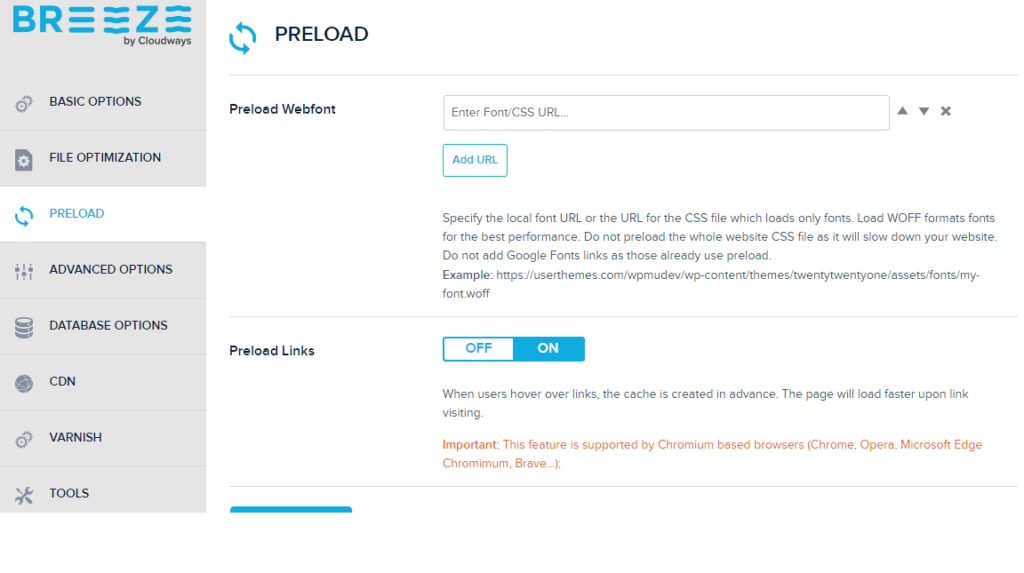
شيء آخر يجب مراعاته هو أنك تحتاج إلى تثبيت ذاكرة التخزين المؤقت الورنيش للحصول على أفضل النتائج من Breeze. إذا كان موقع الويب الخاص بك مستضافًا على Cloudways ، فهذه ليست مشكلة لأن Varnish تأتي مُثبتة مسبقًا مع خوادم Cloudways. إذا لم تكن من مستخدمي Cloudways ، فأنت بحاجة إلى تثبيت ذاكرة التخزين المؤقت لـ Varnish ووضع عنوان IP المناسب للخادم في قسم VARNISH من الإعدادات (بالنسبة لمستخدمي Cloudways ، يتم منح عنوان IP افتراضيًا).
بالنسبة لذاكرة التخزين المؤقت الورنيش ، يمكنك أيضًا تمكين خيار التطهير التلقائي للورنيش لمسح ذاكرة التخزين المؤقت بعد فترة زمنية محددة ، أو يمكنك القيام بذلك يدويًا بالنقر فوق خيار التطهير بجوار قسم Purge Varnish cache .
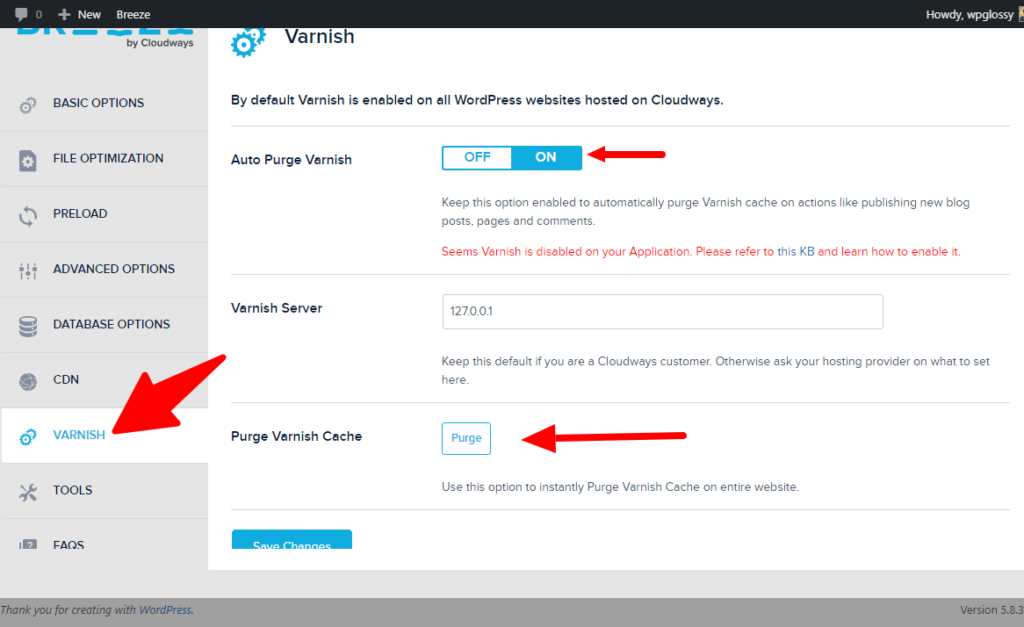
في القسم المتقدم ، تحصل أيضًا على خيار لتمييز الصفحات التي لا تحتاج إلى تخزينها مؤقتًا. يمكن الوصول إلى هذه الميزة من خلال توفير عنوان URL الخاص بالصفحات في قسم " عدم التخزين المؤقت لعناوين URL هذه ".
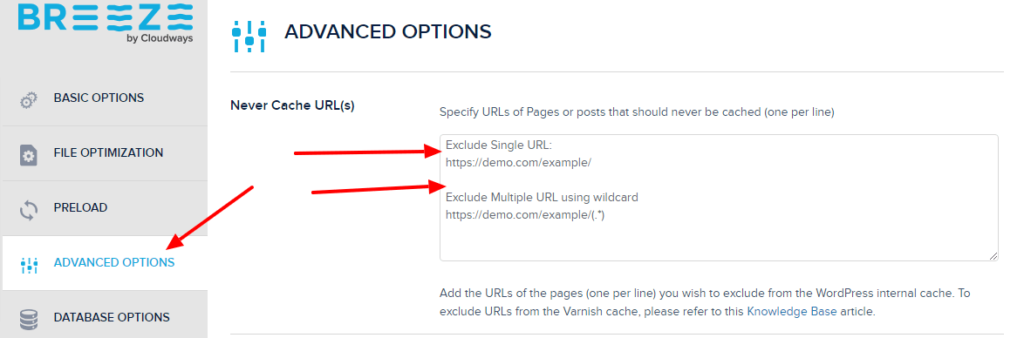
التكامل بين CDN و Breeze:
يستخدم Breeze cache CDN لتحسين سرعة مواقع الويب الثقيلة التي تحتوي على ملفات وسائط متعددة. يستغرق الأمر بضع دقائق فقط لإكمال تكامل CDN مع المكون الإضافي لذاكرة التخزين المؤقت.
قم بزيارة قسم CDN للإعدادات وفي الجزء العلوي ، سترى خيار تنشيط CDN. بعد ذلك ، ستصادف قسم CDN CNAME ، حيث يتعين عليك إدخال عنوان URL لاسم المضيف المقدم من مزود CDN.
تم ذكر تنسيق إدخال عنوان URL بالفعل في المربع أدناه. على سبيل المثال ، إذا كان موقع الويب الخاص بك يحتوي على مزيج من محتوى HTTP و HTTPS ، فأنت بحاجة إلى وضع "//" أمام عنوان URL (كما في //cdn.mysite.com )
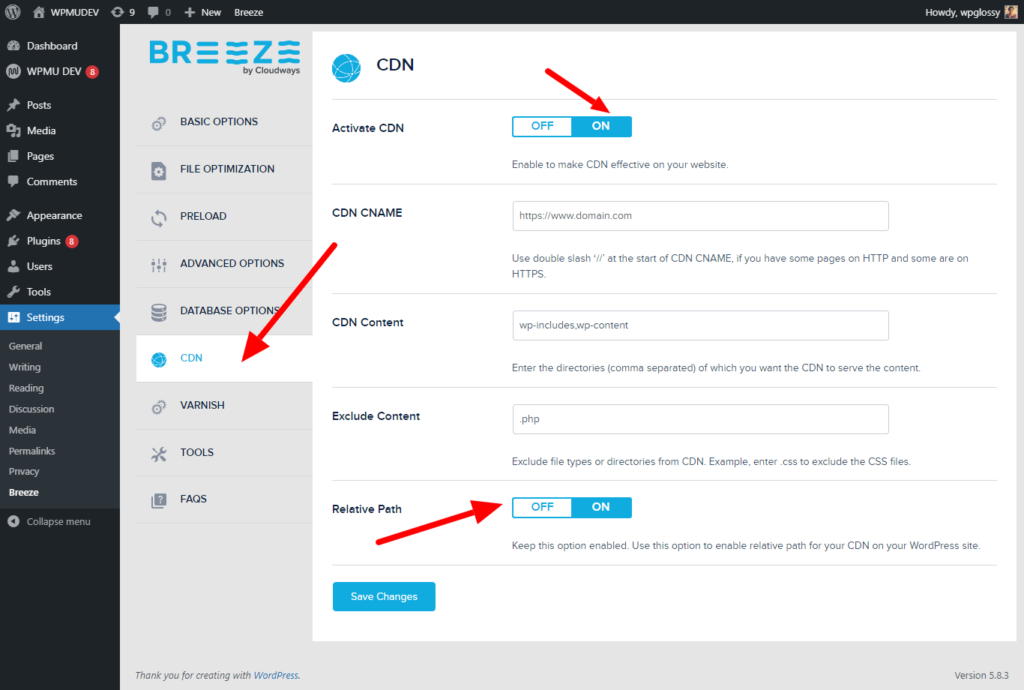
أسفل ذلك ، في قسم محتوى CDN ، يمكنك تحديد أدلة معينة لخدمة CDN ، ويمكنك استبعاد الملفات ذات الامتدادات المحددة في قسم استبعاد المحتوى . سترى بعد ذلك خيار المسار النسبي ، والذي يجب تمكينه.
عليك أن تضع في اعتبارك أن Breeze يدعم فقط خدمات Pull CDN مثل CloudwaysCDN و Amazon CloudFront و StackPath وما إلى ذلك.
تحسين قاعدة البيانات الخاصة بك مع Breeze:
تعد قاعدة البيانات النظيفة والموجزة مفيدة لتقليل وقت معالجة الاستعلام. في قسم قاعدة البيانات من الإعدادات ، يوفر Breeze خيارات لتحسين قاعدة بيانات WordPress الخاصة بك لجعلها تبدو أنظف.
سترى خيارات لحذف المحتوى الذي تمت صياغته تلقائيًا ، ونشر المراجعات ، والمحتوى المحذوف ، والتعليقات غير الضرورية ، وعمليات إعادة الإرسال وإعادة الإرسال ، وخيارات عابرة لجعل قاعدة البيانات الخاصة بك أكثر تحسينًا.
يمكنك تحسين قاعدة البيانات الخاصة بك بنقرة واحدة فقط: حدد الخيار "تنظيف الكل" ثم انقر فوق "تنظيف الآن".
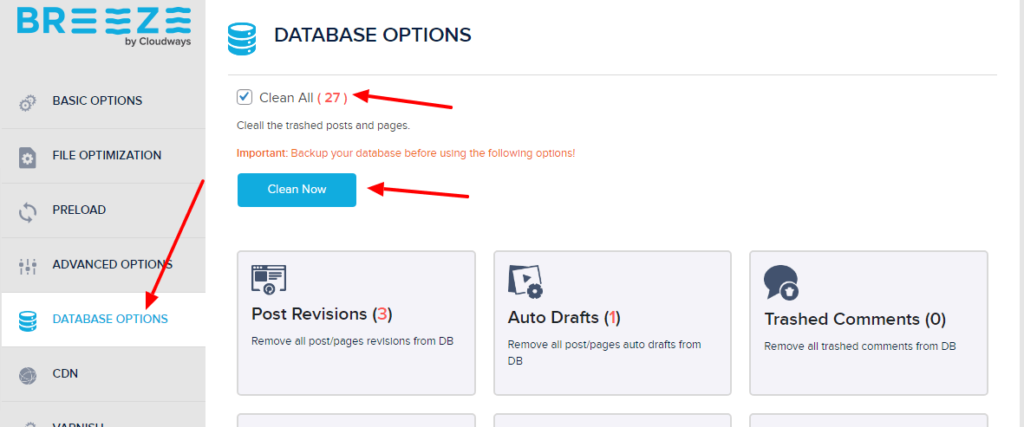
لتنظيف قاعدة البيانات يدويًا ، حدد جميع الخيارات التي تريد تنظيفها وانقر فوق تحسين.
لقد حددت الخيارات التالية: مراجعات المنشورات ، الكتابة التلقائية ، التعليقات المحذوفة
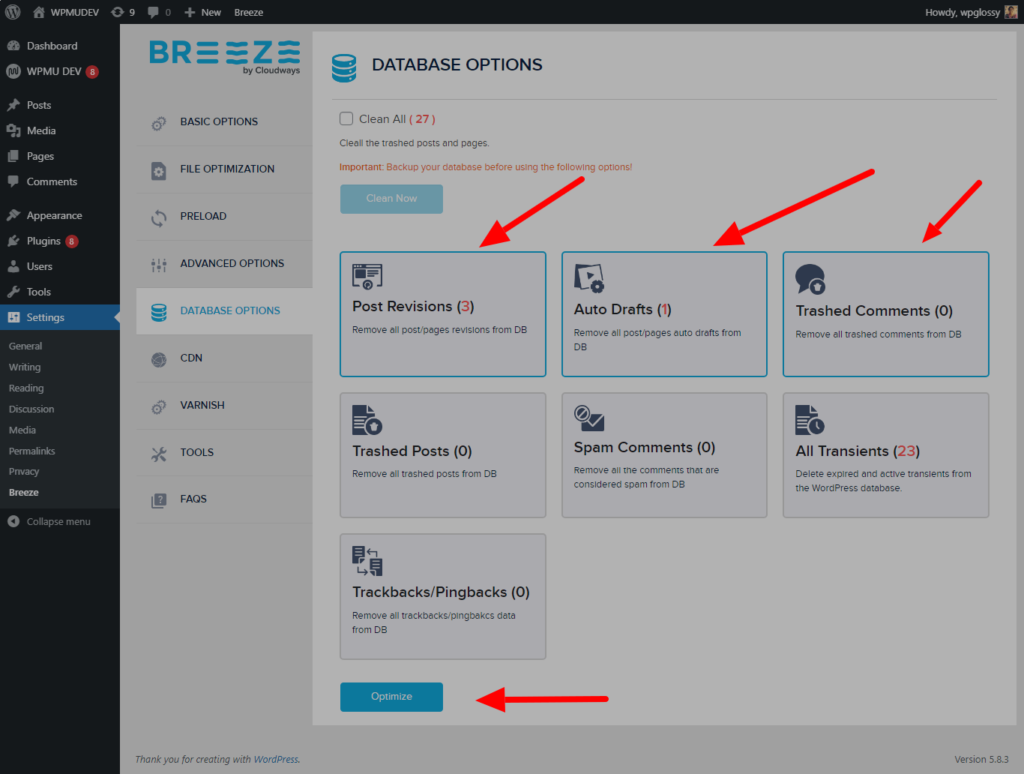
تغليف
لقد شرحت كيفية تكوين المكون الإضافي Breeze Cache ؛ آمل أن يساعدك هذا المحتوى في فهم صفاته الاستثنائية التي يمكن أن تجعل موقعك يتم تحميله بسرعة فائقة.
تم تحديث المكون الإضافي WordPress هذا مؤخرًا باستخدام أزرار التشغيل / الإيقاف السهلة في الإعدادات ويمكنك رؤيتها في لقطات الشاشة أعلاه.
إذن ، هل أنت واضح مع الميزات وخيارات الإعداد للمكوِّن الإضافي Breeze؟ ما هو المكون الإضافي لذاكرة التخزين المؤقت الذي قمت بتثبيته على موقع الويب الخاص بك؟ هل ترغب في استخدام هذا المكون الإضافي لذاكرة التخزين المؤقت بواسطة Cloudways؟
